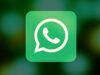Come eliminare un contatto WhatsApp non presente in rubrica
Qualche tempo fa, per necessità, hai dato il tuo numero di cellulare a una persona conosciuta da poco, chiedendole di scriverti su WhatsApp. Ora però, dopo aver scambiato qualche messaggio con la persona in questione, vorresti cancellare il suo contatto dalla celebre app di messaggistica, in quanto non hai più bisogno di chattare con lei. Il problema è che non sai come procedere: tutti i tuoi tentativi di farlo, infatti, non hanno dato l’esito sperato.
Beh, se le cose stanno esattamente così e, quindi, ti domandi come eliminare un contatto WhatsApp non presente in rubrica, non preoccuparti: sono qui per aiutarti. Nei prossimi capitoli di questo mio tutorial, infatti, ti spiegherò come raggiungere il tuo scopo sia su Android che su iOS. Inoltre, ti spiegherò anche come cancellare un contatto dalla versione di WhatsApp per computer.
Come dici? È proprio quello che volevi sapere e non vedi l’ora di iniziare? In tal caso, mettiti seduto bello comodo e prenditi giusto qualche minuto di tempo libero tutto per te. Segui attentamente le indicazioni che sto per fornirti e vedrai che riuscirai facilmente e velocemente a risolvere l’intoppo tecnologico che hai riscontrato. Scommettiamo?
Indice
Informazioni preliminari

Prima di mostrarti come rimuovere un contatto da WhatsApp che non è stato precedentemente aggiunto nella tua rubrica, è importante chiarire alcune informazioni preliminari.
È fondamentale comprendere che l’eliminazione diretta di un contatto WhatsApp, nel senso tradizionale del termine, non è possibile se il contatto stesso non è stato precedentemente aggiunto alla tua lista dei contatti del dispositivo.
Tuttavia, esiste un metodo che ti consentirà di rimuovere questa persona dall’app, impedendole così qualsiasi interazione futura: tale metodo consiste nel bloccare il contatto e successivamente eliminare la conversazione già in corso nell’app.
Nel primo caso, impedirai all’utente di poterti contattare in futuro, mentre nel secondo caso, ripulirai la tua app di WhatsApp dalla conversazione precedentemente avuto con l’utente in questione.
Ovviamente, prendi in considerazione che se non volessi bloccare l’utente ma solo cancellarne la chat, potrebbe comunque ricontattarti. Sta dunque a te decidere come voler eliminare il contatto WhatsApp non presente in rubrica.
Detto ciò, nei prossimi capitoli ti illustrerò dettagliatamente i passaggi da seguire, quindi ti invito a proseguire nella lettura per riuscire a raggiungere il tuo obiettivo.
Come eliminare contatto WhatsApp non presente in rubrica
Fatte le dovute premesse, vediamo dunque come eliminare un contatto su WhatsApp che non è presente in rubrica, bloccandolo, e poi cancellare la chat precedentemente avviata con quest’ultimo.
Si tratta di operazioni molto semplici da portare a termine. Inoltre si possono compiere allo stesso modo su Android, iPhone ma anche su computer, tramite WhatsApp Web o il client desktop di WhatsApp per Windows e macOS: per maggiori dettagli, continua a leggere.
Android
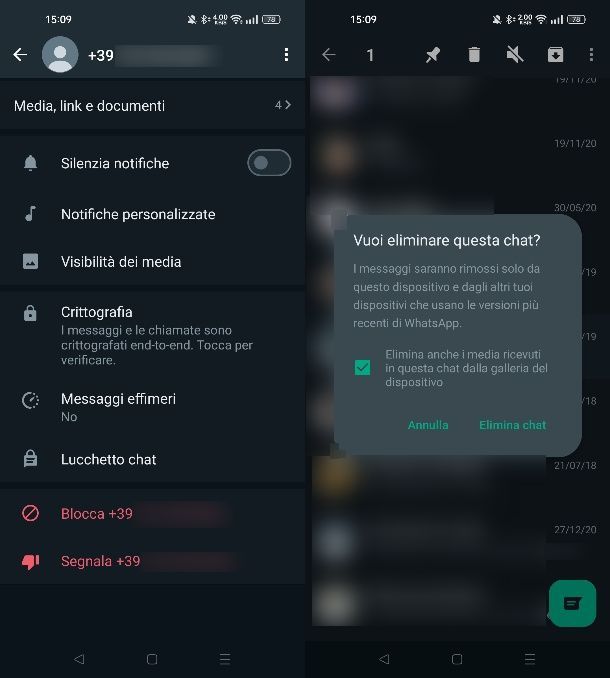
Innanzitutto, vediamo come procedere all’eliminazione di un contatto non in rubrica tramite lo smartphone Android. Come prima cosa, ti illustro come procedere con il blocco di un utente, in modo che non possa essere capace di ricontattarti tramite WhatsApp.
Avvia l’app di WhatsApp tramite l’icona presente nella home screen e fai tap sulla scheda Chat in alto. A questo punto, individua la conversazione con l’utente e mantieni la pressione del tasto su di essa. Fatto ciò, saranno comparse delle nuove icone nell’area in alto: premi sull’icona (…) e, nel riquadro che visualizzi, fai tap sulla voce Blocca. Adesso, nell’avviso a schermo, premi Blocca per bloccare l’utente e, nell’eventualità, se si tratta di un utente che ti importuna, metti anche un segno si spunta a fianco della casella Segnala contatto.
In alternativa, apri la conversazione e fai tap sul riferimento dell’utente (generalmente il suo numero di telefono) in alto. Scorri dunque la schermata e premi sulla voce Blocca [numero di telefono], confermando il tutto tramite il tasto Blocca che ti viene mostrato.
Se vuoi cancellare la chat con l’utente, sempre nella scheda Chat, mantieni la pressione del dito sulla conversazione e fai tap sull’icona del cestino in alto. A questo punto, nell’avviso a schermo, metti un segno di spunta sulla casella Elimina anche i media ricevuti in questa chat dalla galleria del dispositivo, nel caso volessi eliminare anche foto e video che hai ricevuto, e fai dunque tap sul tasto Elimina chat per concludere.
iPhone
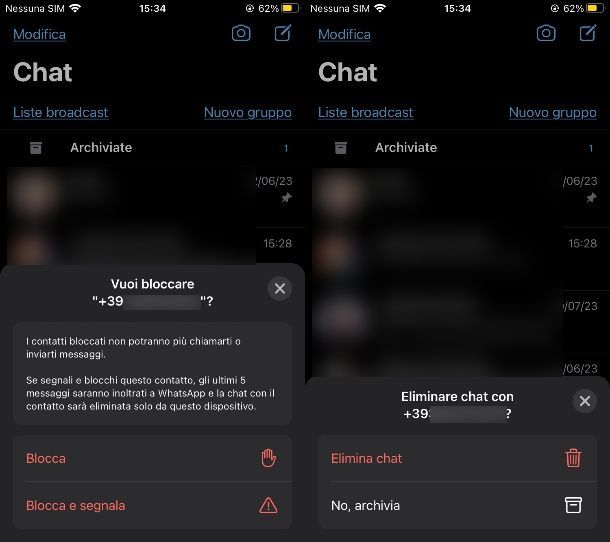
Anche agendo tramite l’app di WhatsApp per iPhone puoi facilmente bloccare un utente su WhatsApp, per impedirgli di contattarti nuovamente. Inoltre, dopo aver eseguito quest’operazione, tramite le indicazioni che sto per fornirti, potrai anche cancellare la chat avviata con l’utente in questione.
Per procedere, avvia innanzitutto l’app di WhatsApp (pigiando sulla sua icona situata nella home screen del tuo “melafonino), dopodiché, tramite la scheda Chat, individua la conversazione con l’utente che desideri bloccare e fai un leggero swipe verso sinistra per visualizzare dei nuovi comandi. Premi dunque sul tasto Blocca e, nel riquadro che ti viene mostrato, fai tap sulla voce Blocca, per bloccare l’utente, oppure Blocca e segnala, per effettuare anche la segnalazione al team di WhatsApp.
In alternativa, mantieni la pressione del dito sulla conversazione presente nella scheda Chat, scorri leggermente la schermata che ti viene mostrata per visualizzare tutti i pulsanti e fai tap su quello denominato Blocca [numero di telefono]. Anche in questo caso dovrai confermare l’operazione tramite il tasto Blocca o Blocca e segnala. Puoi anche raggiungere lo stesso risultato aprendo la conversazione e pigiando sul numero di telefono dell’utente in alto; premi poi sul tasto Blocca [numero di telefono] che trovi scorrendo fino in fondo la schermata che ti viene mostrata.
Dopo aver eseguito quest’operazione puoi procedere all’eliminazione della chat. Per effettuare quest’operazione, torna nella schermata Chat di WhatsApp, fai uno swipe verso destra, in corrispondenza della chat da cancellare, pigia sull’icona Altro e, nel menu che ti viene mostrato, premi sul pulsante Elimina Chat. Infine, conferma la cancellazione, premendo nuovamente sul pulsante Elimina Chat.
Computer
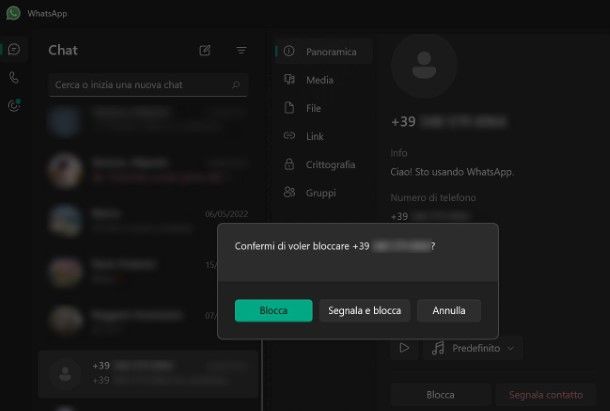
Se utilizzi WhatsApp da PC devo segnalarti delle procedure differenti, in base se stai utilizzando WhatsApp Web oppure il suo client desktop per Windows e macOS. Niente di difficile comunque, devi semplicemente seguire le indicazioni che sto per fornirti, per bloccare un contatto e cancellare la chat avviata con quest’ultimo.
Per iniziare, vediamo come bloccare un contatto su WhatsApp Web: fai clic destro sulla conversazione con l’utente da bloccare (che trovi nella barra laterale) e, nel riquadro a schermo, fai prima clic sulla voce Blocca e poi premi sul tasto Blocca. Se vuoi segnalare l’utente al team di WhatsApp, metti un segno di spunta anche sulla casella disponibile.
Sul client WhatsApp per PC, invece, per bloccare un utente, individua prima la sua conversazione e fai clic su di essa. Nell’area in alto, fai clic sul riferimento del contatto (generalmente il suo numero di telefono), scorri la schermata che ti viene mostrata e premi sul tasto Blocca [nome contatto]. Scegli dunque dall’avviso a schermo se bloccare l’utente (Blocca) oppure bloccarlo e contestualmente segnalarlo (Segnala e blocca).
Per cancellare la conversazione, invece, nella schermata principale di WhatsApp Web o quella del client desktop di WhatsApp, individua la conversazione con l’utente nella barra laterale e fai clic su di essa. A questo punto, seleziona la voce Elimina/Elimina chat e premi nuovamente sul tasto Elimina/Elimina chat per confermare la cancellazione della conversazione.

Autore
Salvatore Aranzulla
Salvatore Aranzulla è il blogger e divulgatore informatico più letto in Italia. Noto per aver scoperto delle vulnerabilità nei siti di Google e Microsoft. Collabora con riviste di informatica e ha curato la rubrica tecnologica del quotidiano Il Messaggero. È il fondatore di Aranzulla.it, uno dei trenta siti più visitati d'Italia, nel quale risponde con semplicità a migliaia di dubbi di tipo informatico. Ha pubblicato per Mondadori e Mondadori Informatica.